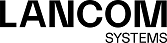Navigieren Sie zu , um die Liste der im System angelegten Routing-Profile des Application Managements in der Objektleiste anzuzeigen.
In der erweiterten Ansicht werden in den Tabellenspalten der Name des Profils und die Anzahl der ausgewählten Protokolle und Anwendungen angezeigt. Mithilfe der Schaltflächen in der letzten Spalte können Sie die Einstellungen für ein vorhandenes Routing-Profil einsehen und anpassen, ein neues Profil auf der Grundlage einer Kopie eines vorhandenen Profils anlegen oder ein Profil aus dem System löschen.
Weitere Informationen finden Sie unter Symbole und Schaltflächen.
Mit den Einstellungen für Routing-Profile können Sie die folgenden Optionen konfigurieren:
| Eingabefeld | Beschreibung |
|---|---|
| Name | Geben Sie einen Namen für das Routing-Profil an. |
| Internet-Verbindung | Konfiguriert die Internet-Verbindung über die der Traffic geleitet werden soll. |
| Traffic-Gruppe | Wählen Sie optional den Namen einer Traffic-Gruppe aus. Dadurch werden die für diese Gruppe definierten Regeln für den Datenverkehr angewendet, der vom Application Filter den im Routing-Profil ausgewählten Regeln zugeordnet wird. Dafür muss der Datenverkehr zunächst auch der Desktop-Verbindung entsprechen, in der das bearbeitete App-Routing-Profil verwendet wird. Siehe auch Traffic Shaping. |
| Proxy umgehen | Setzen Sie den Haken in diesem Kontrollkästchen, um die Umgehung des Proxys zu aktivieren. Dadurch wird der Traffic nicht über den Proxy geleitet. Damit ist es insbesondere möglich, bestimmte Applikationen vom Proxy auszunehmen, zum Beispiel Applikationen für mobile Geräte, die Certificate Pinning erzwingen. |
| IPsec umgehen | Setzen Sie den Haken in diesem Kontrollkästchen, um die Umgehung eines IPsec-Tunnels zu aktivieren. Dadurch wird der Traffic nicht über IPsec-Tunnel geleitet. Dieses Feature kann unter Anderem für Zweigstellen genutzt werden, die ihren gesamten Internet-Verkehr per IPsec durch eine Zentrale leiten. Hier macht es häufig Sinn, bestimmte vertrauenswürdige Applikationen, die eine niedrige Latenz brauchen, wie zum Microsoft Office 365, vom der Umleitung durch die Zentrale auszunehmen. |
| DSCP ausgehend | Wählen Sie einen optionalen DSCP-Wert für ausgehenden Datenverkehr aus der Liste aus. Die Liste enthält die Bezeichnungen aus den relevanten RFCs (z. B. "CS0") und der Gruppe (z. B. "Standard"). Zusätzlich wird der Wert ebenfalls in seiner numerischen Repräsentation zu verschiedenen Basen (binär, hexadezimal und dezimal) angezeigt. Die Liste kann entsprechend dieser Darstellungen durchsucht werden, so dass Sie unabhängig von der individuell bevorzugten Darstellung schnell den gewünschten Wert finden. |
| Regeln |
Wählen Sie die Protokolle und Anwendungen aus, die Sie zum Profil hinzufügen möchten. Die Protokolle und
Anwendungen werden in der Tabelle nach Kategorie geordnet.
Mit dem Filter-Eingabefeld können Sie die Liste der Protokolle
und Anwendungen filtern, sodass nur Einträge angezeigt werden, die mit Ihrer Sucheingabe übereinstimmen.
Klicken Sie auf |
Die Schaltflächen rechts unten im Bearbeitungsfeld hängen davon ab, ob Sie ein neues Routing-Profil hinzufügen oder ein bestehendes Profil bearbeiten. Klicken Sie für ein neu konfiguriertes Profil auf Erstellen, um es zur Liste der verfügbaren Profile hinzuzufügen, oder auf Abbrechen, um Ihre Änderungen zu verwerfen.
Wenn Sie Änderungen vorgenommen haben, können Sie diese mit den Schaltflächen unten rechts im Bearbeitungsfenster speichern (Speichern) oder verwerfen (Zurücksetzen). Andernfalls können Sie das Fenster schließen (Schließen).
Klicken Sie auf ![]() Aktivieren in der Symbolleiste oben im Desktop, um Ihre Konfigurationsänderungen zu übernehmen.
Aktivieren in der Symbolleiste oben im Desktop, um Ihre Konfigurationsänderungen zu übernehmen.
Die hier definierten Routing-Profile stehen als Application Based Routing zur Verwendung in benutzerdefinierten Firewall-Regeln zur Verfügung. Weiterführende Informationen finden Sie unter Firewall und Einstellungen für Desktopverbindungen.